Ventoy【软件介绍】
100% 开源
使用简单 (使用说明)
快速 (拷贝文件有多快就有多快)
直接从ISO文件启动,无需解开
无差异支持Legacy + UEFI 模式
UEFI 模式支持安全启动 (Secure Boot) (1.0.07版本开始) 说明
支持持久化 (1.0.11版本开始) 说明
支持直接启动WIM文件(Legacy + UEFI) (1.0.12+) 说明
支持自动安装部署(1.0.09+) 说明
支持超过4GB的ISO文件
保留ISO原始的启动菜单风格(Legacy & UEFI)
支持大部分常见操作系统, 已测试300+ 个ISO文件
不仅仅是启动,而是完整的安装过程
ISO文件支持列表模式或目录树模式显示 说明
提出 “Ventoy Compatible” 概念
支持插件扩展
启动过程中支持U盘设置写保护
不影响U盘日常普通使用
版本升级时数据不会丢失
无需跟随操作系统升级而升级Ventoy
==============软件信息================
Ventoy 1.0.91 发布,更新内容如下:
- 增加对 FreeBSD 14-CURRENT 的支持
- 修正启动 Bliss OS 15.x 的问题
- 修正 Ventoy 分区为 NTFS 时 Fedora 启动错误的问题
- 增加对 NTFS 的大集群大小(大于 64KB)的识别
- 改进传统 BIOS 模式的 grub2 模式进程
- languages.json 更新
==============软件图片================
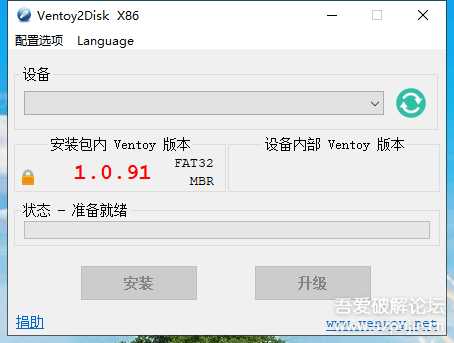
2023-05-25_08-25-41.png

screen_bios2.png
使用说明
===============软件优点================
简单的说,以前我们制作系统启动盘,无论是用微软官方工具MediaCreationTool还是软碟通,
都只能一个U盘烧录一个镜像,剩余的空间就会有一些浪费。WINPE的话,还要进入PE之后才能进行安装,又或者是需要考虑分区表格式等问题。
假设我们要分别制作一个win10、win7、CentOS、Ubuntu、黑苹果等系统,是不是就意味着我们要准备许多个U盘或者反复的对U盘进行格式化呢?
答案并不是,因为今天有了它——Ventoy,它帮我们实现了这个目标,可以使用一个U盘,随意放置不同类型的镜像文件,
从而可以安装不同的操作系统,这就是我们为什么选择它的主要原因。
===============下载链接================
蓝奏云盘:
https://dsj.lanzoul.com/idYHs0x6q8la
夸克网盘:
https://pan.quark.cn/s/ad2c12761f69
一键制作好
Ventoy启动盘,下面就是放自己喜欢的IOS系统,包含很多PE,
如图:
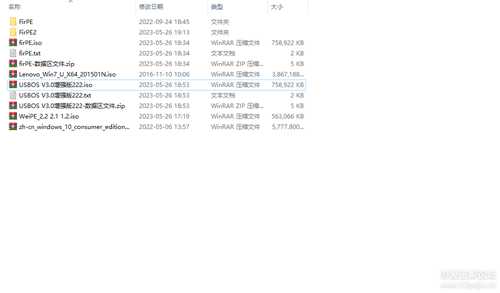
2023-05-28_12-21-05.png
PE一般都是安装文件EXE,我们会用到 FirPE,生成IOS很好用

2023-05-28_12-23-44.png
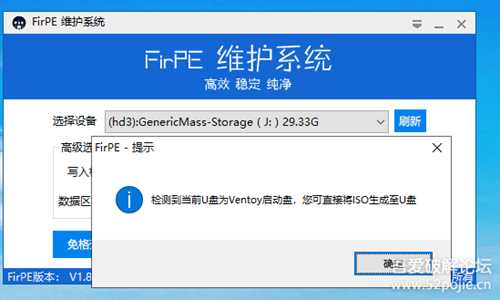
2023-05-28_12-23-56.png
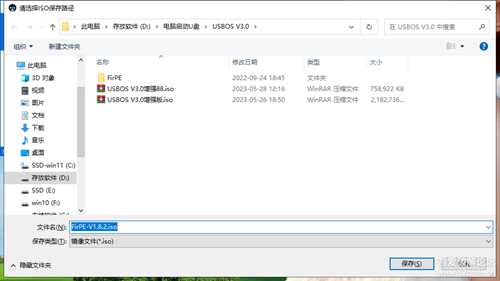
2023-05-28_12-24-10.png
<FirPE维护系统ISO镜像说明>
这是随FirPE维护系统安装程序生成可启动ISO镜像时自动生成的说明文档,充分阅读本说明可以尽可能的帮助您了解如何使用这个ISO镜像。
1. 请您在使用前检查ISO文件是否正确后再继续使用:
正确生成的ISO体积在500MB以上,打开ISO文件后,如果存在完整的BOOT文件夹和BOOTMGR即为成功。否则可以判断为生成出现错误。有条件的可以先在虚拟机里测试一下启动情况。
2. 如果您想刻录ISO制作可启动光盘,新手朋友请注意:
ISO镜像刻盘后可以直接启动,但请务必使用正确的ISO启动盘刻录方式,而非直接用类似“复制”的操作将ISO文件以单个的文件方式刻录到光盘。如果您不理解上面这句话的意思,不必担心,请直接按照如下这种简易通用的方法刻录ISO镜像:“使用UltraISO软件打开ISO镜像后,点击‘工具’菜单里的‘刻录光盘映像’选项进行ISO的刻录。”或者使用更专业的NERO等软件进行刻录。由于镜像不大,为了充分利用资源,这个ISO建议用来合盘。如果您并不了解这里作者所说合盘的意义,请直接刻录ISO镜像无需多虑。
3. 如果您想把ISO写入U盘制作可启动U盘,新手朋友请注意:
使用ISO镜像写入U盘的方式制作可启动U盘是一种比较高级的方式,手工操作较繁琐。虽然这个镜像可以实现量产、U+写入、Fbinst写入等,但是作者认为,如无特殊需求或者是万不得已,请不要过分追求这种启动方式,比较折腾人。作者也不喜欢这种方式。所以建议制作可启动U盘时,请先使用安装程序的自动安装至U盘的方法,如果发现实在不能启动,再尝试ISO方式也不迟。如果您确实需要使用这种方式,但不了解如何将ISO写入U盘,不必担心,请按照如下方法进行写入:“使用UltraISO软件打开ISO镜像后,点击‘启动’菜单里的‘写入硬盘映像’选项进行写入,这是通常大家说的U+方法”。当然,对于技术娴熟的爱好者来说,将ISO以何种方式写入到U盘无需参照我给出的建议,请尽情发挥。
4. 量产的特别注意:
不完善的量产操作将导致PE里某些工具无法正确执行,如一键ghost。请确保量产完成之后的剩余分区不是FDD格式。为以防万一,可使用UltraISO的便捷启动或BOOTICE,对量产后的剩余分区写入类型为USB-HDD+的主引导记录。
5. 随ISO生成后会有“数据区文件.zip”,其作用是自定义FirPE,您可在制作U盘启动盘后手动将此文件解压至U盘,如需虚拟机测试等可将此文件解压至ISO文件内。
下载链接自行百度 论坛不让放:
超级维护盘生成,电脑开机U盘启动,想安装什么系统点什么系统, 包含各种PE都可以一个U盘集成!~
实测图片:
PE
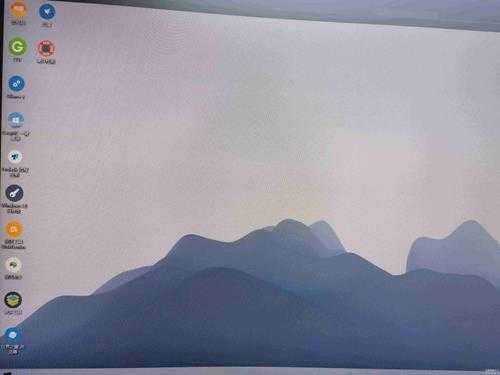

微PE

选择界面
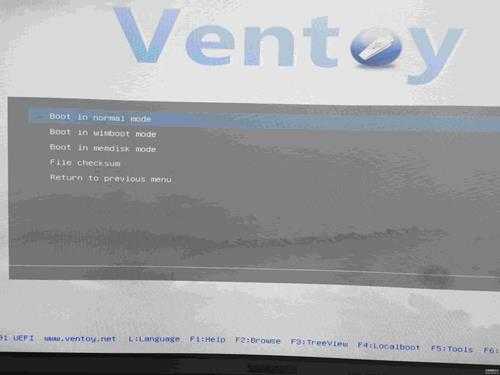
放的PE+iso系统,任意选择
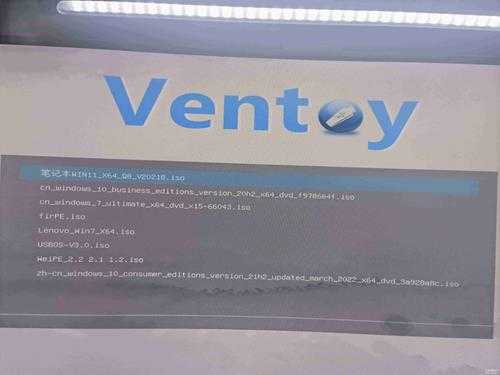
进入系统安装界面
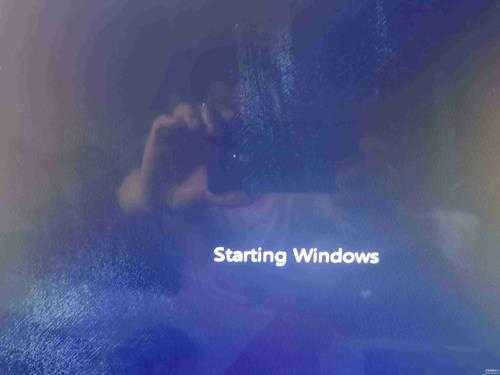
免责声明:本站文章均来自网站采集或用户投稿,网站不提供任何软件下载或自行开发的软件!
如有用户或公司发现本站内容信息存在侵权行为,请邮件告知! 858582#qq.com
狼山资源网 Copyright www.pvsay.com
暂无“启动U盘制作工具VentoyRelease -1.0.91制作超级电脑维护盘”评论...
稳了!魔兽国服回归的3条重磅消息!官宣时间再确认!
昨天有一位朋友在大神群里分享,自己亚服账号被封号之后居然弹出了国服的封号信息对话框。
这里面让他访问的是一个国服的战网网址,com.cn和后面的zh都非常明白地表明这就是国服战网。
而他在复制这个网址并且进行登录之后,确实是网易的网址,也就是我们熟悉的停服之后国服发布的暴雪游戏产品运营到期开放退款的说明。这是一件比较奇怪的事情,因为以前都没有出现这样的情况,现在突然提示跳转到国服战网的网址,是不是说明了简体中文客户端已经开始进行更新了呢?
